Am creat un director special pentru aplicațiile mele rubinate.
mkdir / home / andrey / ruby
cd / home.andrey / ruby
Șinele au o mulțime de utilități de consolă, care facilitează foarte mult munca, în special pentru prototipuri. Pentru a crea o aplicație care utilizează mysql ca bază, executați comanda:
rails noua app -d mysql
app este numele noii noastre aplicații. După executarea comenzii, vom vedea cum șinele ne-au făcut cadrul aplicației viitoare.
Mergem în dosar cu el și instalăm pietrele necesare. Pietrele prețioase sunt biblioteci plug-in necesare pentru proiect (similare cu PHP PECL și PEAR).
După aceea, consola va avea ceva de genul:
/ ruby / app> instalare sudo bundle
Utilizând rake (0.8.7)
Utilizarea abstractului (1.0.0)
Utilizarea activesupport (3.0.0)
Utilizarea constructorului (2.1.2)
Utilizând i18n (0.4.2)
Utilizarea modelului activ (3.0.0)
Utilizarea erubis (2.6.6)
Utilizarea rack-ului (1.2.1)
Utilizarea rack-mount (0.6.13)
Utilizând testul rack (0.5.6)
Folosind tzinfo (0.3.23)
Utilizând actionpack (3.0.0)
Utilizând tipurile de mime (1.16)
Utilizând polyglot (0.3.1)
Folosind treetop (1.4.8)
Utilizarea poștei (2.2.9)
Utilizând actionmailer (3.0.0)
Utilizarea arel (1.0.1)
Utilizarea activrecord (3.0.0)
Utilizarea sursei active (3.0.0)
Utilizarea pachetului (1.0.3)
Folosind mysql2 (0.2.6)
Folosind thor (0.14.4)
Utilizarea porturilor (3.0.0)
Utilizarea șinelor (3.0.0)
Pachetul dvs. este complet! Utilizați "bundle show [gemname]" pentru a vedea unde este instalată o pietre prețioasă.
Aceasta înseamnă că toate pietrele prețioase sunt instalate și conectate. Dacă ceva lipsește, atunci pachetul însuși le descarcă cu rubygems și se instalează. Aceasta este ceea ce am lipsit de mult timp în php, de fapt, instalatorul proiectului. Lista de pietre dependente este localizată în fișierul Gemfile din rădăcina proiectului.
Configurarea
Acum trebuie să precizăm condițiile necesare pentru accesarea bazei de date a proiectului. Deschideți proiectul în NetBeans: Proiect nou -> Ruby -> aplicație Ruby on Rails cu sursa existentă. Specificați calea, în cazul meu va fi (/ home / andrey / ruby / app) și numele proiectului (app). Ca platformă Ruby, alegeți cea instalată pe sistem, nu cea integrată NetBeans. Faceți clic pe Finalizare și proiectul este creat. Deschideți pseudo-folderul Configuration și fișierul database.yml. Aici trebuie să specificați un login și o parolă pentru a accesa baza de date, de preferință deodată pentru toate cele trei medii (dezvoltare, testare, producție). Mediul este mediul în care va fi lansată aplicația noastră,
- dezvoltare - calculatorul dezvoltatorului,
- producție - server de operare industrială,
- test - lucrați în modul de testare pe serverul de integrare continuă sau pe computerul testerului.
Introducem parola în ghilimele. Apoi, trebuie să creați un model de date, de exemplu, să creați un model de utilizator. Faceți acest lucru din consola din folderul proiectului:
șine genera modelul Nume utilizator: șir hashed_password: string sare: șir
Imediat se poate vedea ce ne-a generat Rails:
Bine, acum trebuie să creăm o bază de date. Noi facem pentru aceasta:
/ ruby / app $ rake db: creați
(în / home / andrey / ruby / app)
andrey @ vaio:
Consola afișează datele adăugate. Privim în phpmyadmin și vedem noile baze de date app_development și app_test, precum și tabelele din ele. Acum este momentul să adăugați date reale. Pentru a face acest lucru, rulați șinele consolei
Consola nu este doar o consolă, ci o consolă IRB în contextul aplicației dvs. Ca exemplu, creați doi utilizatori:
/ ruby / app $ rails consola
Încărcarea mediului de dezvoltare (Rails 3.0.0)
irb (principală): 001: 0> user1 = User.new
=> #
irb (principală): 002: 0> user1.name = "andrey"
=> "Andrey"
irb (principală): 003: 0> user1.save
=> adevărat
irb (principală): 004: 0> user2 = User.new
=> #
irb (principală): 005: 0> user2.name = "vasiliy"
=> "Vasiliy"
irb (principală): 006: 0> user2.save
=> adevărat
irb (principală): 007: 0> ieșire
andrey @ vaio:
Să ne uităm la baza de date și chiar avem doi utilizatori. Trebuie remarcat faptul că, șinele se adaugă coloanele câmpului cheie primară și created_at (data începerii) și updated_at (data schimbării) modelului.
Modelul pe care îl avem și datele. Este timpul să lansăm cererea noastră.
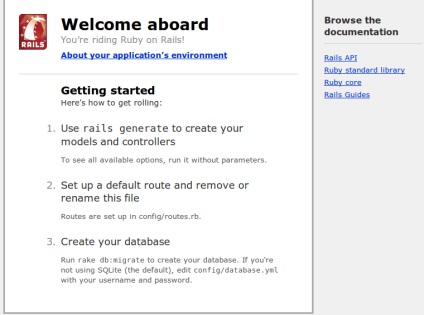
Excelent, aplicația funcționează. Dar arată o pagină HTML obișnuită din folderul / public / index.html. Și vrem una dinamică. Deschidem cea de-a doua fereastră a consolei (pentru că în primul avem un server veri numit Ruby - WebRick), mergeți la dosarul proiectului și tastați următoarea comandă:
/ ruby / app $ rails generează indexul indexului controlerului
creați aplicația / controlorii / index_controller.rb
rută ajunge «index / index»
invocați erb
creați aplicația / vizualizările / indexul
creați aplicația / views / index / index.html.erb
invocați test_unit
creați test / functional / index_controller_test.rb
invoca ajutorul
creați aplicația / helpers / index_helper.rb
invocați test_unit
creați test / unit / helpers / index_helper_test.rb
andrey @ vaio:
# Puteți avea rădăcina site-ului dvs. rutată cu "root"
# nu uitați să ștergeți public / index.html.
root: to => "index de bun venit #"
Numai în loc de bun venit, scriem și index. Ei bine, eu sunt obișnuit cu Zend Framework'u că controlerul și acțiunea implicită sunt numite index. Nu uitați să ștergeți (sau redenumiți) fișierul public / index.html).
root: la => "index # index"
Actualizăm pagina în browser și vedem că afișarea noastră este acum afișată.
Găsește-mă în app / views / index / index.html.erb
Excelent. Acum este posibil să codificăm. Mergem la controlerul nou creat (Controllers -> index_controller.rb) și scrieți următorul text de acțiune:
clasa IndexController
@users = User.find (: toate)
capăt
capăt
Acum deschideți vizualizarea Views / index / index.html.erb și scrieți următorul cod:
Găsește-mă în app / views / index / index.html.erb
<% for user in @users -%>
<%=user.name%>
<% end %>
Prin aceasta, îi spunem lui Rails să treacă prin seria de utilizatori și să-și afișeze numele. Actualizăm pagina și vedem lista de utilizatori de mai jos.
Găsește-mă în app / views / index / index.html.erb
Excelent! Aplicația este creată!
8 Răspunsuri la "Creați prima aplicație în Ruby on Rails 3"
Alexander Polyakov.
Articole similare
-
Rubymine linux - nu pot găsi sdk - question-answer - forum despre rubin și șine
-
Ruby on rail, codenamecrud - free training de dezvoltare web
Trimiteți-le prietenilor: